hkc的显示器怎么打开 hkc显示器设置教程
在现代科技发达的今天,显示器已经成为我们日常生活中不可或缺的一部分,而在众多显示器品牌中,HKC 显示器备受消费者青睐。对于一些新手用户来说,可能会有一些困惑,不知道如何正确打开和设置 HKC 显示器。在这篇文章中我们将为大家详细介绍 HKC 显示器的打开方式及设置教程,让您能够轻松上手使用您的 HKC 显示器。愿本篇文章能够帮助到您解决疑惑,让您享受到更加流畅的显示器体验。
具体步骤:
1.首先是开启显示器,然后找到显示器上面的五个主要按钮。如图那样子分别是m进入菜单按钮,以及字母e退出菜单按钮。有些是在显示器的后面,有些是在前面。

2.设置中文:
首先是按进入菜单选项m,然后按翻页键移动到osd选项。然后按m进入语言设置,按翻页键找到中文,再次按一下菜单键m就可以了。按e按键退出菜单。
需要注意的是一旦文字变成红色就代表着已经选中这个菜单的页面,如果要返回上一个菜单按字母e退出。

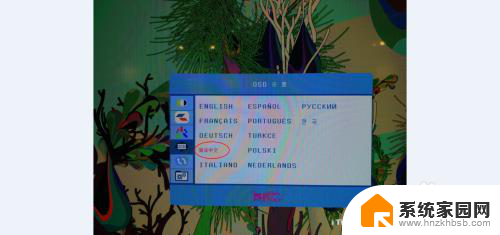
3.自动关机:
这个可以设置避免长时间屏幕不用浪费电量,首先这个要配合osd选项才可以使用。进入osd选项,然后选时间设置,按翻页键设定时间长度。接着调整到重置选项,把自动关机这个选项开启。只要屏幕没有动作到设定的时间会自动关闭。


4.屏幕亮度色温:
按字母m进入菜单选择第一个选项可以设置屏幕的亮度,在按一次等亮度的文字变成红色才可以通过翻页设置。
色温是第三项,同样的先按字母e退出亮度调节,按翻页选择色温这里,按m进入设置。色温可以让显示器显示的更加清晰,一般设置冷色温比较讨好眼球。
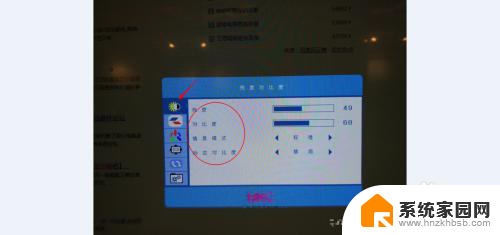

5.设置信号源:
有些时候显示器会显示没有信号,多半是信号源设置错误了。先查看自己的台式机的主机连接显示器的是什么类型的线。一般有如下的三种VGA DVI HDMI,然后按显示器m翻页到最后一个项目,然后进入菜单选择对应的选项才可以了。
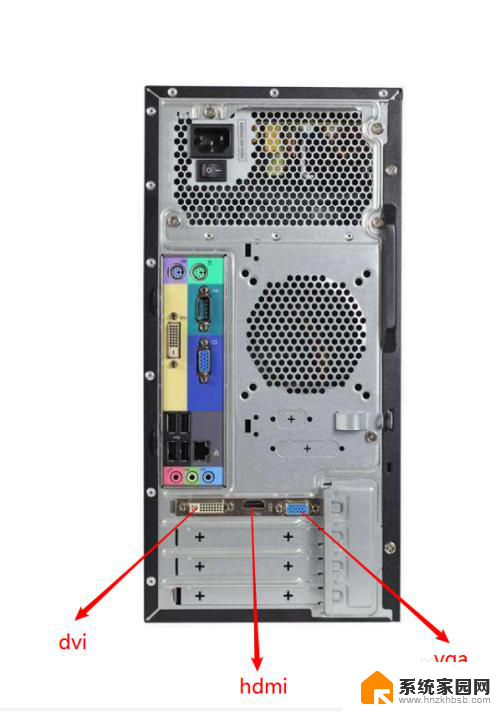

以上是关于如何打开hkc显示器的全部内容,如果您遇到类似问题,可以参考本文中介绍的步骤进行修复,希望对您有所帮助。
hkc的显示器怎么打开 hkc显示器设置教程相关教程
- 怎么查看电脑显示器帧率 显示器帧数设置教程
- 一台显示器连接两台电脑 双显示器设置教程及技巧
- 显示器拓展 扩展显示器设置方法教程
- 显示器自带音响怎么开 如何设置显示器自带音响
- 两个显示器设置 一台电脑同时连接两个显示器的方法
- aoc显示器 设置 aoc显示器对比度最佳设置建议
- 核显支持双显示器吗 电脑双显示器连接设置步骤与技巧
- 如何设置外接显示器 笔记本外接显示器设置步骤
- 电脑帧率设置 游戏显示器帧数设置教程
- 电脑显示器如何设置全屏 怎样将电脑显示器调至全屏模式
- 台式电脑连接hdmi 电脑连接显示器的HDMI线怎么插
- 电脑微信怎么在手机上退出登录 手机怎么退出电脑上的微信登录
- 打开检查作业 如何使用微信小程序检查作业
- 电脑突然要求激活windows 如何解决电脑激活Windows问题
- 电脑输入密码提示错误 电脑密码输入正确却提示密码错误
- 电脑哪个键关机 电脑关机的简便方法是什么
电脑教程推荐